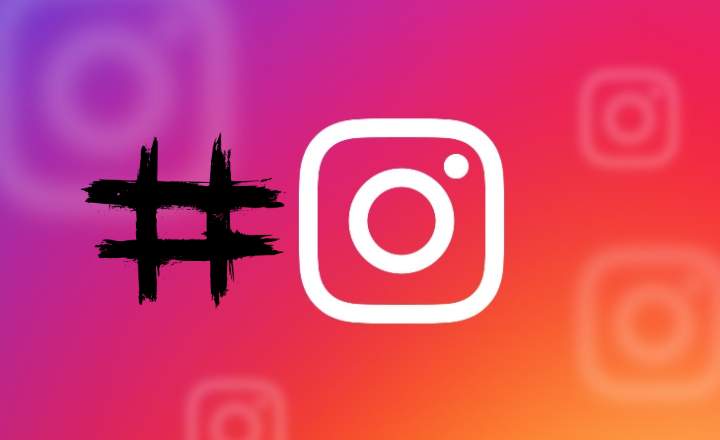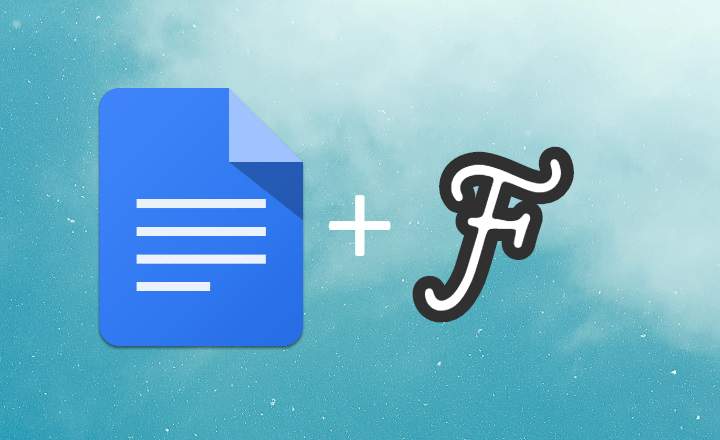Quando você trabalha em uma empresa, é normal que toda a documentação importante e comumente usada seja armazenada em repositórios compartilhados. Estes repositórios são normalmente servidores, dos quais são feitas cópias de backup periódicas, de forma que quando alguém comete um erro e apaga um arquivo ou ocorre uma catástrofe, é sempre possível recuperar uma cópia de backup e salvar o dia.
Para fins práticos, como usuário, você pode adicionar essas pastas compartilhadas ao seu computador de várias maneiras, aqui cada uma tem suas preferências, e dependendo do uso e da frequência com que você acessa esses arquivos, você pode estar interessado em ter seu acesso configurado de uma forma ou de outra.
Aqui estão 5 maneiras diferentes de acessar uma pasta de rede.
Mapeando a pasta como uma unidade de rede
Se o diretório de rede é comumente usado e você o acessa com frequência, você pode adicioná-lo como uma unidade de rede em seu computador, e ele aparecerá como mais uma unidade, junto com o resto das partições em seu disco rígido. Para adicionar uma nova unidade de rede, vá para "Equipe"Ou"Este time"E selecione"Mapear unidade de rede”. Em seguida, escolha a letra que deseja atribuir à unidade e escreva o caminho completo do local da pasta. Como a pasta ficará "travada" dentro de um servidor, você deve escrever o nome do servidor (precedido por 2 contra as barras "\") e depois o nome da pasta, um a um e separados por contra as barras, até você alcance a pasta que deseja adicionar à sua equipe.

Clique em "Finalizar”Para adicionar a unidade à sua equipe. Se para acessar esta unidade você precisa usar um usuário diferente, você pode marcar “Conecte-se com outras credenciais”E, assim, ser capaz de usar um usuário de rede diferente daquele que você usou para fazer o login no seu PC.
De "Executar" ou "Pesquisar"
Essa é uma boa opção se você deseja acessar apenas uma pasta compartilhada de vez em quando. Se você trabalha com o Windows 7, a partir do botão Iniciar, você tem a opção de procurar. Escreva aqui o caminho completo da pasta que deseja acessar. Por outro lado, se você trabalha com Windows XP, Windows 8 ou Windows 10, no botão Iniciar selecione “corre”. Escreva o caminho aqui para abrir uma janela com o recurso de rede indicado.

Do Windows Explorer
Outra maneira de acessar uma pasta compartilhada é digitando o caminho em uma janela do Windows Explorer. Clique na barra de endereço (é a parte da janela onde indica a localização da pasta onde você está), digite o caminho de rede que deseja acessar e pressione Enter. Ah! E lembre-se de escrever a rota sempre começando com "\\”.

Criação de um atalho na área de trabalho
Uma maneira ágil de acessar um recurso compartilhado que visitamos com frequência é criar um atalho para a pasta na área de trabalho (ou onde quisermos, vá). Tudo que você precisa fazer é clicar com o botão direito e selecionar “Novo -> Atalho”. Digite o local da pasta e o Windows criará um bom atalho para a pasta desejada.

Usando uma conexão de área de trabalho remota com o servidor
Este método de conexão é muito mais radical e envolve a captura do computador ou servidor que desejamos acessar iniciando uma sessão remota. Esta opção é a indicada se o que queremos além de acessar os arquivos desse recurso é trabalhar com os aplicativos instalados naquele computador. Execute o comando "mstsc”E escreva o nome da equipe com a qual você vai se conectar.

Clique em "Ligar”. Lembre-se de que você iniciará uma sessão remota, acessando a área de trabalho e todos os aplicativos do computador, o que implica que você precisará de credenciais de validação.
Faixa bônus: Se você trabalha com o Windows 10, também pode acessar as pastas da rede através da Cortana. Escreva o caminho em "Pergunte-me qualquer coisa" para que o assistente virtual do Windows lhe dê acesso à pasta indicada.